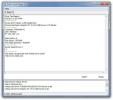V Windows Explorerju spremenite privzeto vedenje vlečenja in spuščanja datotek
Kopiranje in premikanje datotek je eno najpogostejših računalniških nalog. V starih časih ste vnašali ukaze DOS za izvedbo omenjene operacije, nato pa je bilo to lažje z uvedbo grafičnega vmesnika, kot kopiranje in premikanje itd. ukazi so bili na voljo v kontekstnem meniju. To je bilo veliko lažje, saj dandanes skoraj vse glavne platforme OS ponujajo podporo za povleci in spusti, ki uporabnikom omogočajo kopiranje in premikanje elementov z ene lokacije na drugo. Vzemite za primer Windows; uporabnikom omogoča premikanje in kopiranje datotek in map, tako da jih povlečejo preko ciljnega mesta. Če datoteko povlečete in spustite v isti obseg, jo privzeto premaknete iz vira v ciljno mapo. Windows pa vam omogoča tudi kopiranje in ustvarjanje bližnjic datotek, tako da držite gumb Ctrl med vlečenjem datoteke / mape, kopira datoteko. Podobno držanje tipk Ctrl + Shift med vlečenjem datoteke ustvari le bližnjico izvorne datoteke v ciljni mapi. Windows privzeto ne dovoli, da bi tega vedenja spremenili. Če ste iskali način za spremembo privzete funkcije povleci in spusti, ki premakne datoteko / mapo na ciljno lokacijo, poskusite
Povlecite urejevalnik zaslona. To je majhna aplikacija za Windows, ki vam omogoča, da v programu Explorer Explorer spremenite privzeto vedenje povleka in spuščanja. S tem orodjem lahko zamenjate privzeto Premakni predmete ukrepanje bodisi z Kopirati ali Ustvari bližnjico ukrepanje. Še posebej lahko pride v poštev za tiste, ki ne marajo pritisniti tipke Ctrl med vlečenjem datotek čez ciljno mapo, da bi jih kopirali. Več podrobnosti o uporabi vnaprej, vključno s posnetkom zaslona.Če imate kakšno zmedo glede delovanja pripomočka, je v naslednjem videoposnetku boljša razlaga.
Glavni vmesnik aplikacije sestavlja miniscule okno, ki vsebuje 3 gumbe za spreminjanje privzetega vedenja vlečenja v Windows Explorerju. Če želite na primer nadomestiti privzeto vlečenje in spuščanje s Kopiraj predmete, kliknite gumb Kopiraj. Zdaj, ko datoteke povlečete iz ene mape v drugo, jih bo Windows kopiral na ciljno lokacijo. Podobno lahko preklapljate med vsemi tremi možnostmi, karkoli želite nastaviti kot privzeto. Če se morate vrniti v privzeto stanje sistema Windows, kliknite Odstranite nastavitve Explorerja.

Aplikacija deluje tako v 32-bitni kot 64-bitni različici Windows XP, Windows Vista, Windows 7 in Windows 8.
Prenesite urejevalnik Drag's Drop
Iskanje
Zadnje Objave
ShutDownAgent čaka na procese pred izklopom / ponovnim zagonom računalnika
Obstajajo situacije, ko moramo svoj računalnik dlje časa vzdrževati...
Počistite ikone preteklih obvestil v sistemu Windows 7
Pred nekaj dnevi sem pokril orodje z imenom Čistilo za pladnje ki j...
Spremljajte lokalno in zunanje zdravje trdega diska s funkcijo Easyis Check Check
Disk napake se pogosto pojavijo zaradi malomarne uporabe sistemov, ...